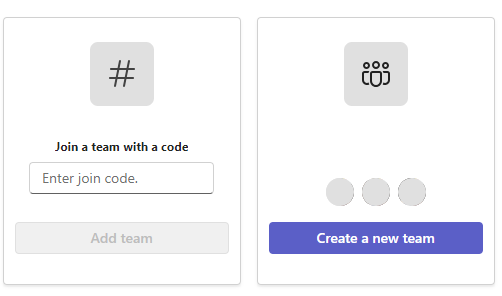新しい学生、教師、またはスタッフメンバーを学校のチームに追加する必要がありますか? Microsoft Teams for Educationはコラボレーション環境です。 次の手順に従ってリンクまたはコードを作成し、チームに簡単に参加できるようにします。
注: 参加リンクまたはコードを作成するには、チーム所有者である必要があります。
リンクを作成する
重要: チームまたはチャネルがプライベート (ロック アイコン) の場合、リンクを共有することはできません。 他のユーザーがリンクを開くと、参加を要求できるようになります。
チーム リンクを作成するには:
-
Microsoft Teams を開きます。
-
[Teams] を選択します。 リンクを作成するチームに移動します。
-
チーム名の横にある [ その他のオプション] ... [ チームへのリンクを取得する] > 選択します。
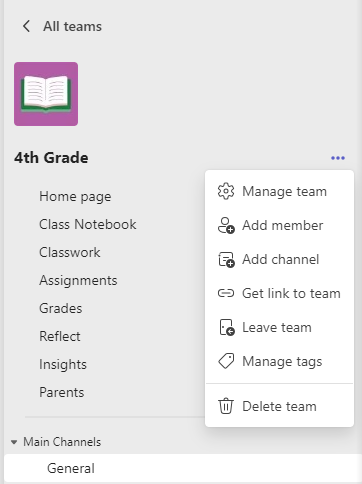
-
[コピー] を選択して、リンクを学生または同僚に送信します。
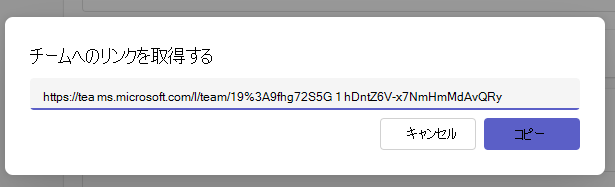
結合コードを作成する
チーム リンクとは異なり、参加コードを使用すると、誰かがチームにすぐに参加できます。 参加要求を送信する必要はありません。 結合コードは、必要な回数だけ使用できます。
結合コードを作成するには:
-
Microsoft Teams を開きます。
-
[Teams] を選択します。 コードを作成するチームに移動します。
-
チームの名前の横にある [ その他のオプション] ... [チームの 管理] > 選択します。
-
[設定] を選択し、下にスクロールして [チームのコード] に移動します。
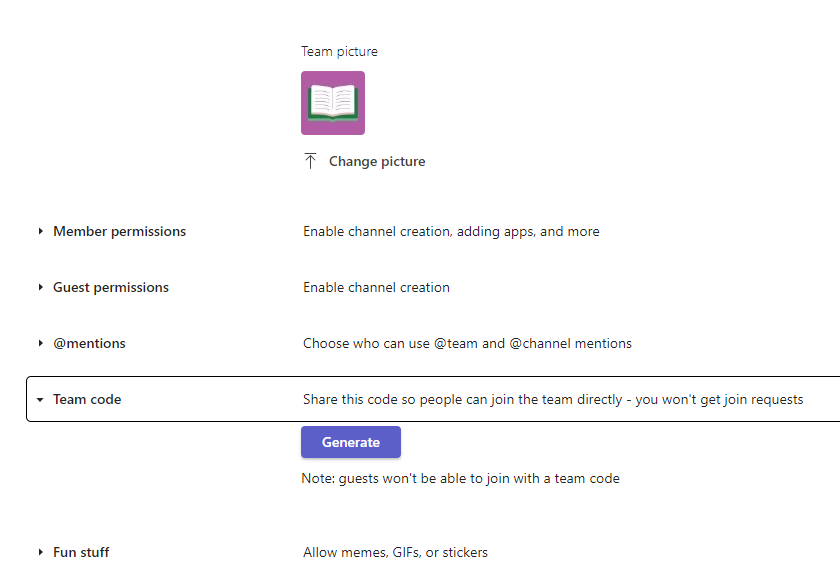
-
[生成] を選択し、コードをコピーして送信するかボードに書き込みます。
リンクまたはコードでチームに参加する
リンクでチームに参加するには、そのリンクを任意の Web ブラウザーに貼り付けます。
コードを使用してチームに参加するには:
-
アプリ バーで [Teams] アイコンを選択し、[参加] または [チームの作成] を選択します。
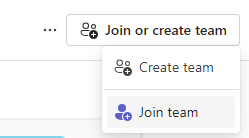
-
[ コードを使用してチームに参加する] に移動し、ボックスにコードを貼り付けて、[参加] を選択 します。